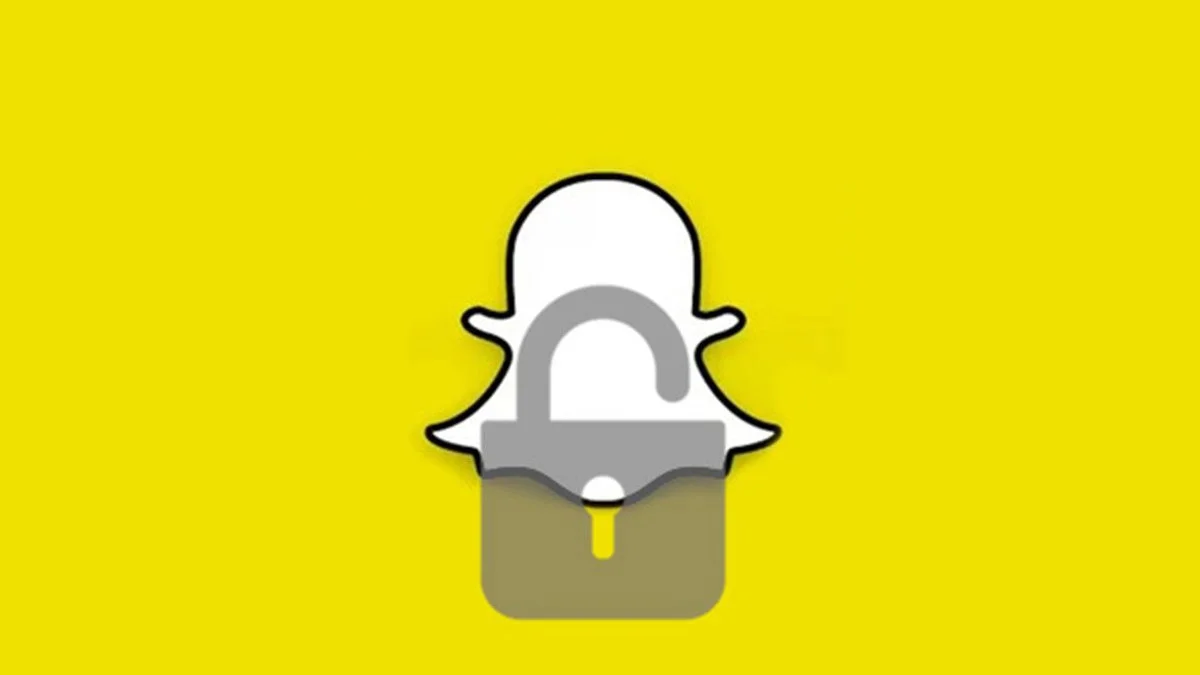جدول المحتويات
ما هو الراوتر
هو جهاز يقوم بتلقي الحزم والبيانات الصادرة من مزوّد خدمات الإنترنت وتحليلها وتغيير حزمها، ثم يعيد إرسالها للأجهزة المتصلة به من هواتف نقالة وأجهزة لوحية وأجهزة حاسوب وأجهزة منزلية ذكية، ويحتوي الراوتر على دوائر كهربائية مُتعدّدة تقوم بتوزيع IP على كل مُستخدم، بحيث يحصل كل مُستخدم على IP واحد فقط، وهذا ال IP هو عنوان لجهازك على الإنترنت، وهناك نوعان من الراوتر: راوتر سلكي، وراوتر لاسلكي.
توصيل الراوتر
عند تفعيل الاشتراك بالإنترنت من الشركة المزوّدة لخدمات الإنترنت يجب الحصول على اسم المستخدم وكلمة المرور لضبط إعدادات الراوتر وتشغيل الإنترنت، بعدها قم بتوصيل كابل ADSL بالراوتر وتوصيل الراوتر بالكهرباء، ثم ادخل إلى المتصفح لضبط إعدادات الراوتر واكتب اسم المستخدم وكلمة المرور التي تم تزويدك بها من قِبَل الشركة، ثم انقر على حفظ البيانات، وعندها سيتم تفعيل الإنترنت.
من الأمور المهمة بعد تفعيل الإنترنت حماية الشبكة من استخدام الغرباء لها، وذلك من خلال وضع كلمة مرور للشبكة، حتى لا يستعملها أحد دون موافقتك والإذن منك؛ مما سيتسبب في بُطء الخدمة ونفاذ الحزمة أسرع أو زيادة تكلفة فاتورة خدمات الإنترنت.
معرفة كلمة سر الراوتر من الموبايل
في حال نسيان أو فقدان الرقم السري للراوتر يمكن استرجاعه بعدة طرق من الموبايل، من هذه الطرق:
دليل المستخدم لجهاز الراوتر
ادخل إلى المتصفح واكتب نوع الراوتر الذي تملكه وطرازه لتظهر لك البيانات الخاصة به ودليل المستخدم لجهازك، ثم استخرج منه اسم المستخدم وكلمة المرور الافتراضيين، ويمكنك كذلك الرجوع إلى دليل المستخدم الورقي لاستخراج البيانات التي تريدها منه.
جرب كلمات المرور الافتراضية
يمكنك أن تجرب الكلمات والرموز الشائعة لاسم المستخدم وكلمة المرور، مثل كلمة admin في إحدى الخانتين أو كلاهما، أو 1234، أو 0000، أو password في خانة كلمة المرور.
الملصق الموجود على الراوتر
يوجد على إحدى جهات الراوتر ملصق عليه البيانات الأساسية، يمكن أن يكونَ مُدوّناً على هذا الملصق اسم المستخدم وكلمة المرور الافتراضيين.
استخدام المواقع الإلكترونية
بإمكانك الدخول إلى المتصفح، ثم البحث عن المساعدة على الموقع الإلكتروني للشركة المصنّعة للراوتر، أو موقع الشركة المزودة لخدمات الإنترنت، أو أحد المواقع التي تساعد في هذا المجال، مثل موقع www.routerpasswords.com، الذي يعرض قائمة بأسماء المستخدمين وكلمات المرور الافتراضية لمجموعة من أنواع الراوترات.
الإتصال بالشركة المزودة لخدمات الإنترنت
بإمكانك الإتصال على الشركة المزودة لخدمات الإنترنت أو الشركة المصنعة للراوتر إذا أمكن للحصول على المساعدة.
إعادة ضبط الراوتر
عند استنفاذ جميع المحاولات لاسترداد كلمة المرور، قم بإعادة الراوتر إلى ضبط المصنع، من خلال زر reset المخفي بداخل فتحة صغيرة أسفل أو خلف الراوتر، وللقيام بذلك تأكد من توصيل الراوتر بالكهرباء، بعدها قم بإدخال جسم صلب رفيع ومدبب؛ مثل: دبوس أو إبرة أو مشبك ورق إلى أسفل هذه الفتحة مع الضغط باستمرار إلى أن تومض جميع لمبات LED الموجودة على الجهاز، وهكذا يعود الراوتر كما جاء من الشركة المصنّعة له بلا اسم مستخدم أو كلمة مرور أو ضبط أو بيانات، وعليك القيام بإعادة ضبطه وتعيين اسماً جديداً للمستخدم وكلمة مرور جديدة وحفظها.
الدخول الى اعدادات الراوتر من الموبايل
أحيانًا يحتاج بعض الأشخاص إلى تغيير اسم شبكة الواي فاي أو إلى تغيير الرقم السري، ولكن يودون عمل ذلك عن طريق الموبايل إذّ إنّ ذلك أسهل لهم استخدام جهاز الكمبيوتر، لذلك ندرج فيما يأتي طريقة الدخول الى اعدادات الراوتر من الموبايل على النحو التالي:
- الدخول إلى متصفح الإنترنت الموجود على جهاز الموبايل مثل جوجل كروم أو سفاري أو غيره من المتصفحات.
- كتابة في عنوان الموقع (Address bar) رقم 168.1.1، وهذا الرقم يُعتبر الرقم الافتراضي لإعدادات جميع أجهزة الراوتر بغض النظر عن النوع.
- إدخال اسم المستخدم وكلمة المرور من الشاشة المنبثقة، ويجب كتابة كلمة admin في كلٍ منهما، ثم الضغط على تسجيل الدخول (Sign in)، وهنا ستُفتح صفحة إعدادات الراوتر.
- الضغط على خانة لاسلكي (Wireless) ثم يمكن من خلالها تغيير كلمة السر (Password).
- مُلاحظة: قد لا يسمح الجهاز في بعض الحالات بالدخول إلى صفحة الإعدادات وذلك بسبب تغيير كلمة السر من قبل أحد مستخدمي الشبكة وفي هذه الحالة يجب إعادة ضبط المصنع لجهاز الراوتر.
تغيير كلمة السر للراوتر عن طريق الموبايل
ستظهر العديد من الخيارات بعد الدخول إلى صفحة إعدادات الراوتر عن طريق الموبايل، والتي قد تختلف من جهاز إلى آخر وندرج فيما يأتي طريقة تغيير كلمة السر لراوتر T.P Link:
- النقر على كلمة لاسلكي (Wireless) الموجودة على يسار الصفحة، وستنبثق عدّة خيارات وهنا يجب اختيار إعداد أمن اللاسلكي (Wireless Security).
- وضع كلمة السر الجديدة المراد استخدامها، ثم النقر على خيار حفظ (Save) أو موافق (Ok) الموجودة أسفل الصفحة.
- النقر على كلمة لا سلكي (Wireless Settings) أو (Basic) لتغيير اسم الراوتر وهذا الخيار موجود على يسار الصفحة، ثم اختيار (Wireless network name) ثم يُكتب فيها اسم الشبكة الجديد المراد تسميته، ثم الضغط على كلمة (Save) أو موافق (Ok) الموجودة أسفل الصفحة.
- مُلاحظة: هذه الخطوات تُناسب أجهزة الأندرويد أو جهاز الكمبيوتر.
نصائح متعلقة بالراوتر
- قبل شراء الراوتر اقرأ جيداً عن الأنواع المتوافرة واسأل أصحاب الخبرة وقم بعمل جولة على أماكن بيع هذه الأجهزة لتكوين فكرة واضحة عن أنواعها ومميزاتها ومواصفاتها وعيوبها، مما يساعدك بشكل كبير في شراء جهاز مناسب لك.
- إذا كنت تنوي شراء راوتر للمنزل ابحث عن جهاز يحتوي على ميزة زيادة أمن الشبكة وحمايتها من المتطفلين، وإمكانية الرقابة الأبوية.
- إذا كنت تنوي شراء جهاز للعمل انتبه إلى وجود مدخل لربط الطابعات بالإنترنت.
- كلما زاد سعر الراوتر زادت الميزات التي يقدمها للمستخدم وجودة وكفاءة التصنيع؛ لذا قيّم احتياجاتك واشترِ جهازك بناءً عليها.
- يجب أن تتجاوز سرعة جهاز الراوتر الجديد الذي تريد اقتناءه سرعة اتصال الإنترنت في منزلك أو المكان الذي تريد أن تستعمله فيه.
- وضع الراوتر في مكان جيد التهوية؛ لأن حرارته ترتفع بفعل الدوائر الكهربائية الصادرة منه.
- بالنسبة لمكان وضع الراوتر، ضع الراوتر في وسط المنزل لتوزيع الإشارة إلى جميع أركان المنزل بالتساوي، إلا إذا كانت الإشارة ضعيفة في وسط المنزل وقوية في مواقع أخرى من المنزل، وحاول أن تضعه في مكانٍ مرتفع.
- تجنب وضع الراوتر بالقرب من الأجسام الحديدية لأنها تعيق إشارة الراوتر، أو بالقرب من المايكروويف لأن إشارته تتداخل مع موجات المايكروويف، أو في مكان به أشخاص كثر بسبب احتواء جسم الإنسان على الماء الذي يقلل من قوة الإشارة.